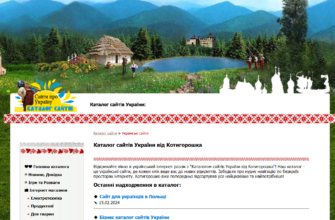напэўна, каждый из нас сталкивались с такой проблемой, что компьютер не может распознать или увидеть флешку ( флэш-карта). Помогут вам в этом утилиты по восстановлению флешек. Прежде чем восстановить накопитель утилитой давайте сначало разберемся в причинах произошедшего.
Как понять действительно ли Ваш компьютер не распознает флэш-карту? Это можно определить, если он вообще не реагирует на нее или выдает следующие сообщения:
- «Вставьте диск» – при подключенной флэш-карте;
- Предлагает «отформатировать диск»;
- «Ошибка данных»;
- Операционная система виснет при подключении накопителя.
Рассмотрим часто встречающиеся случаи, если флеш-накопитель не реагирует:
- Компьютер не может определить устройство. Звычайна, когда мы ставим флэш-карту в разъем USB, на ней загорается светодиодная лампочка-индикатор, але, напрыклад, если он не загорелся, то попробуйте Вашу флешку вставить в другие порты. Бывает, что это не помогает, значит вероятнее всего флэш-накопитель поврежден, либо сломана!
- Выдается сообщение: «USB устройство не опознано». Попробуйте вставить накопительное устройство в другие разъемы, обычно помогает! Причиной не распознавания могут быть поврежденные контакты порта либо их загрязнение. Может случиться так, что Вы проверили все порты, но устройство все равно остается не опознанным. Попробуйте вставить его в другой компьютер. Если все получилось, то попробуйте переустановить драйвер для накопителя, либо в самых тяжелых случаях придется переустанавливать Windows!
Бывает, что переустановка драйверов не помогает. Можно скопировать с другого компьютера вот эти файлы: %SystemRoot%\INF\usbstor.inf %SystemRoot%\SYSTEM32\drivers\usbstor.sys. Только необходимо помнить, что версии Windows должны совпадать! - Что делать если Windows предлагает отформатировать диск, ведь на нем обычно много важной информации! Без форматирования не обойдетесь! Выберете при этом «Быстрое форматирование», которое позволит Вам в дальнейшем восстановить все данные с флешки. Для этого воспользуйтесь утилитой JetFlash Recovery Tool, на сайце http://mycompplus.ru/utilita.html она там есть. Данная программа восстанавливает почти все флешки, в описании все написано.
- Операционная система не может правильно примонтировать флэш-карту, не появляется ее значок в папке «Мой компьютер». Это можно исправить через нажатие кнопок Win+R, в командной строке вводим – diskmgmt.msc. Должен открыться диспетчер, который отвечат за управление дисками. Далее правой кнопкой мыши нажимаем на съемное устройство. Выбираем «Изменить букву диска».
- Еще одна из проблем – это заражение вирусом, либо сам накопитель информации, либо всей системы. Для этого необходимо запустить антивирусную программу и почистить компьютер.
Вот мы и рассмотрели наиболее частые проблемы при подключении флэш-устройств. Вот в принципе все. Берегите свою важную информацию на флеш-носителей!